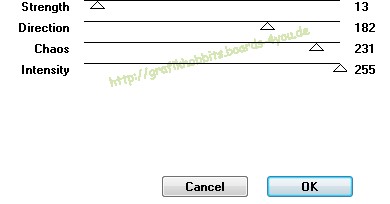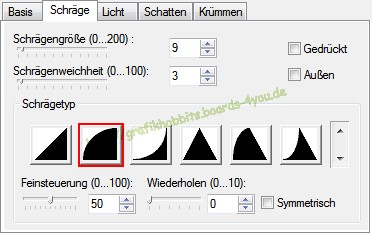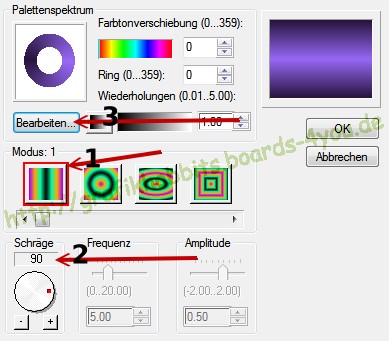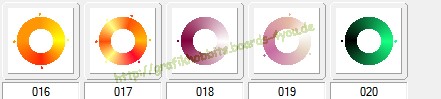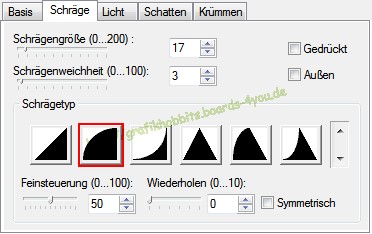|
Rahmen07
Dieses Tutorialübersetzung wurde mit PI X3 erstellt, kann
aber mit jeder anderen PI Version nachgearbeitet werden, Das Copyright des in PI übersetzten Tutorials liegt bei mir sternchen06 aka A.Brede-Lotz. Das Tutorial darf nicht kopiert oder auf anderen Seiten zum download angeboten werden.
Herzlichen Dank an Sonni das ich ihre PSP
Tutoriale ins PI Übersetzen darf. und natürlich gilt mein Dank auch den Künstlern, die freundlicherweise ihre Genehmigungen zum verbasteln ihrer Bilder oder Tuben gegeben haben in diesem Fall ist es ein Bild von Claudia Hautumm www.pixelio.de
Meine Tutorials sind bei TWI registriert und du findest sie auf meiner Tutpage
Du benötigst: Dein Pi ein Copysafes Bild/Foto Filter: Simple VM Distortion
Öffne das Bild welches du verwenden möchtest in deinem PI STRG+D - schließe das Original Verkleinere dein Bild auf ein Maß von 450px an der längsten Seite Nachschärfen nicht vergessen Suche dir mit der Pipette eine helle Vordergrundfarbe und eine dunklere Hintergrundfarbe notiere dir die Hexcodes oder nutze das Programm Color Cop dann brauchst du dir nicht immer die Hexcodes notieren
Einstellen - Arbeitsfläche erweitern - Seiten gleichmäßig erweitern 1px - dunkle Farbe 1px - helle Farbe 1px - dunkle Farbe öffne aus dem Material die Datei "Wellenrahmen" Über Bearbeiten - Füllen - Farbe - unten bei IMMER auf Einfärben umstellen Färbe den Rahmen in einer deiner Farben ein kopieren - Rechtsklick - Einfügen - als Objekt - in deine Leinwand mittig zentriert ausrichten
Einstellen - Arbeitsfläche erweitern - Seiten gleichmäßig erweitern 1px - helle Farbe 1px - dunkle Farbe 1px - helle Farbe 15px - dunkle Farbe markiere den 15px dunklen Rand mit dem Zauberstab Effekt - Simple - Quick Tile Effekt - Simple - Top left mirrow Effekt - VM Distortion - Distortion by Hue stell den Wert bei Strength auf 13
Web - Schaltflächendesigner - jede Form
Rahmen einbinden
Einstellen - Arbeitsfläche erweitern - Seiten gleichmäßig erweitern 1px - helle Farbe 1px - dunkle Farbe 1px - helle Farbe 1px - dunkle Farbe 30px - helle Farbe den 30px Rand mit dem Zauberstab markieren Bearbeiten - Füllen - Farbverlauf - magischer Farbverlauf Modus 1 - Schräge 90° - dann auf Bearbeiten
Im sich öffnenden Fenster suche den Farbkreis 020
Wenn du ihn anklickst erscheint er oben im Palettensprectrum ändere nun die dunkle Farbe in deine und die helle in deine Wenn du mit der Mouse über die kleinen Farbfelder gehst erscheint ein Kreuz - Rechtsklick - Farbe ändern gebe dort nun jeweils deine Hexcodes ein - wenn du Color Cop hast öffne es - Pipette greifen - in dein jeweiliges Farbfeld bei Pi klicken und dir wird der Hexcode angezeigt kopiere ihn einfach und füge ihn beim Farbring ein wenn du auf Hinzufügen klickst im magischen Farbverlauf, wird der neue Farbring gespeichert öffne aus dem Material "Wellenrahmen2" Über Bearbeiten - Füllen - Farbe - unten bei IMMER auf Einfärben umstellen Färbe den Rahmen in einer deiner Farben ein Bearbeiten - kopieren - Rechtsklick - einfügen - als Objekt in deine Bildleinwand mittig zentriert ausrichten - einbinden
Einstellen - Arbeitsfläche erweitern - Seiten gleichmäßig erweitern 1px - helle Farbe 1px - dunkle Farbe 1px - helle Farbe 15px - dunkle Farbe markiere den dunklen Rand mit dem Zauberstab Effekt - Simple - Quick Tile Effekt - Simple - Top left mirrow Effekt - VM Distortion - Distortion by Hue stell den Wert bei Strength auf 13
Web - Schaltflächendesigner - jede Form
Rahmen einbinden
Einstellen - Arbeitsfläche erweitern - Seiten gleichmäßig erweitern 1px - helle Farbe 1px - dunkle Farbe 1px - helle Farbe 1px - dunkle Farbe 10px - helle Farbe den 10px Rand mit dem Zauberstab markieren Bearbeiten - Füllen - Farbverlauf - magischer Farbverlauf - den wir eben erstellt haben öffne aus dem Material "Wellenrahmen3" Bearbeiten - kopieren - Rechtsklick - einfügen - als Objekt in deine Bildleinwand mittig zentriert ausrichten - einbinden Rahmen in einer deiner Farben einfärben
Einstellen - Arbeitsfläche erweitern - Seiten gleichmäßig erweitern 1px - helle Farbe 1px - dunkle Farbe 1px - helle Farbe 1px - dunkle Farbe 45px - helle Farbe markiere den 45px Rand mit dem Zauberstab Effekt - Simple - Quick tile Effekt - Simple - diamonds Effekt - Simple - Top left mirrow Foto - Rauschen - Rauschen hinzufügen - Optionen Abweichung - 20 Verteilung - Einheitlich Einfarbig angehakt Web - Schaltflächendesigner - jede Form
wiederhole den Schaltflächendesigner
Einstellen - Arbeitsfläche erweitern - Seiten gleichmäßig erweitern 1px - dunkle Farbe 1px - helle Farbe 1px - dunkle Farbe verkleinere das Bild auf 600px an der längsten Seite
Setze das Copy für das Bild/Foto und dein designed by Wasserzeichen alles einbinden Tutorialübersetzung Oktober 2013 by sternchen06 |